1、主题
详细介绍如何使用PyCharm创建一个IPython Notebook(基于Web技术的交互式计算文档格式)并运行。
2、准备工作
(1)已经创建一个工程,这里使用C:/SampleProjects/py/IPythonNotebookExample目录下的工程。
(2)在设置对话框的Project Interpreter page页面中,
创建一个虚拟环境created a virtual environment,这里创建了针对Python.2.7.8的虚拟环境
安装了以下库installed the following packages:
- Jinja2
- ipython
- matplotlib
- numpy
- pyzmq
- tornado
- sympy
当然Pycharm可以帮助我们自动进行安装。
3、创建一个IPython Notebook文件
右击工程名,选择New → File:

输入名称及其外部扩展 MatplotlibExample.ipynb:
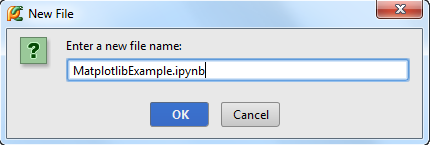
此时在Project tool window显示了一个新创建的文件:

双击打开它,这是一个空的IPython Notebook文件,以 为标记,并有着与真正的IPython Notebook非常相似的工具栏:
为标记,并有着与真正的IPython Notebook非常相似的工具栏:

4、填充并运行一个文件胞
单击第一个元胞,输入代码,这里键入matplotlib库的配置代码:

单击工具栏上的 (或者Shift+Enter)运行,Pycharm会弹出一个对话框显示IPython Notebook服务运行的URL地址:
(或者Shift+Enter)运行,Pycharm会弹出一个对话框显示IPython Notebook服务运行的URL地址:

单击OK:

可以通过浏览器来打开这个链接:
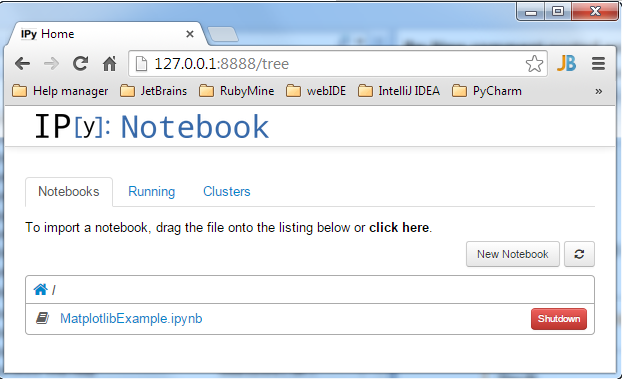
在设置对话框中的 IPython Notebook中指定了其默认的URL。接下来我们开始真正使用IPython Notebook。
5、使用cells
首先,写上import语句:

当你运行第一个cell时,Pycharm会默认创建下一个空的cell:

输入代码(体会拼写助手功能):

单击 再次运行,无输出,但有创建了一个新的cell。
再次运行,无输出,但有创建了一个新的cell。
在新的cell里面输入如下代码;

运行这个cell,报错:

变量需要提前定义,因此我们再添加一个新的cell。
6、添加cell
单击import语句所在cell(变绿框),单击绿色的加号(或者是Alt+Enter快捷键):
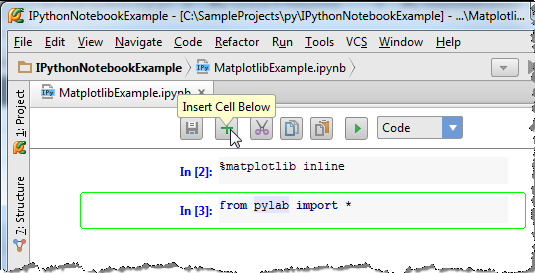
输入变量定义代码:

先运行这个cell,在运行下一个cell,输出正常:

7、cell的剪贴板操作
在工具栏中,除了 和
和 按钮,还有
按钮,还有 (Ctrl+X)、
(Ctrl+X)、 (Ctrl+C)以及
(Ctrl+C)以及 (Ctrl+V)按钮,如果单击
(Ctrl+V)按钮,如果单击 ,则删除当前cell,并将其缓存于剪贴板上。
,则删除当前cell,并将其缓存于剪贴板上。
 是粘贴,
是粘贴, 是复制,其余按钮功能大家自己体会。
是复制,其余按钮功能大家自己体会。
8、选择风格
工具栏右侧下拉菜单用于指定界面风格,这里默认为code分割。
单击import语句的cell,单击 ,默认创建code风格的cell,输入一下代码:
,默认创建code风格的cell,输入一下代码:

单击下拉箭头选择Markdown模式:

cell外观发生响应改变:

单击 :
:
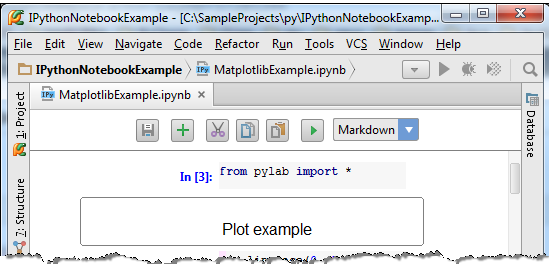
OK,接下来可以选择你喜欢的style类型:

9、输入格式
添加一个新的cell,选择Markdown格式,输入以下代码:

单击 :
:

正如你所见,IPython Notebook可以实现Latex格式的公式编辑。
接下来尝试更复杂的功能,显示公式的计算结果。添加一个cell,输入一下代码(来自SymPy: Open Source Symbolic Mathematics):

运行,无输出,继续添加cell,输入代码:

单击 ,享受结果吧:
,享受结果吧:

转载于 https://blog.csdn.net/u013088062/article/details/50343531